1、打开word文档,我们先将鼠标定位在需要插入图片处。再点击“插入”主菜单,并在其子菜单中单击“图片”选项,这时会弹出对话窗。如图所示:

2、接着我们在“插入图片”对话窗中选中需要插入的图片,再点击“插入”按钮,这样图片就插入到文档中了。可是插入的图片没有任何内容,只显示了一个空白框。如图所示:


3、那怎么让图片内容显示出来呢?紧接着我们点击主菜单“文件”选项,此时会出现扩展框。如图所示:

4、在“文件”选项扩展框中,我们点击“选项”,这时会弹出“word选项”对话窗。如图所示:
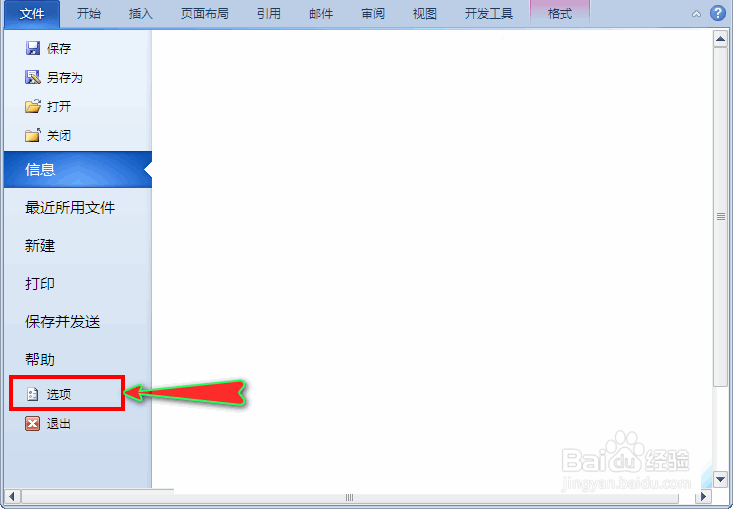

5、然后我们在“word选项”对话窗的左侧点击“高级”选项,此时右侧会出现详细的内容。如图所示:

6、在右侧的详细内容中,我们往下翻动找到“显示文档内容”子项,并在其扩展项中取消“显示图片框”的勾选,再点击“确定”按钮。如图所示:


7、最后返回到文档中,我们会发现刚才插入的图片显示出来了。如图所示:

